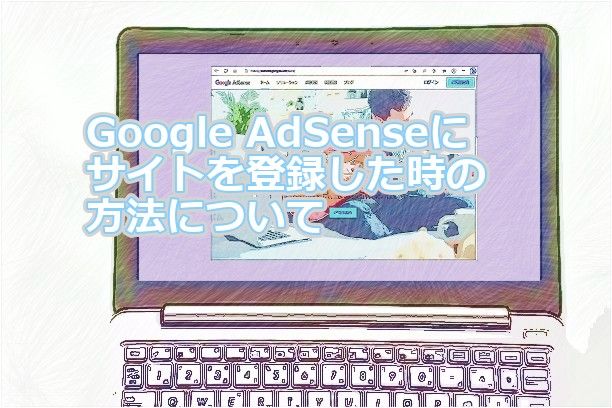Googleの広告をホームページに表示するために、 Google AdSenseの審査を受けます。Google AdSenseにサイトに登録して審査を受けます。今回は、Google AdSenseにサイトを登録した時の方法について紹介いたします。
AdSenseの登録について
AdSenseの広告をホームページに貼りたい場合は、Google AdSenseにサイトに登録して審査を受けます。
Google AdSenseにサイトの登録は次のようになります。
- AdSenseコードを取得する
- サイトに貼り付ける
- 審査をリクエストする
Google AdSenseにログインします。
Google AdSenseを使用していない場合は、AdSense自体に登録しておく必要があります。
https://adsense.google.com/start/
※WordpressのテーマにCocoonを使用して説明を行っています。
AdSenseコードを取得する
画面の左側から「サイト」をクリックします。
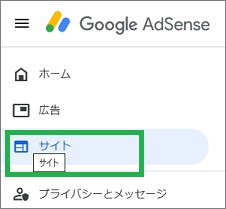
「サイトの管理」が表示されたら「新しいサイト」をクリックします。
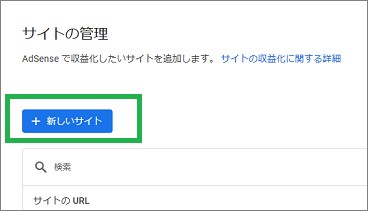
「サイトを追加」が表示されるのでサイト名を入力して、「保存」をクリックします。
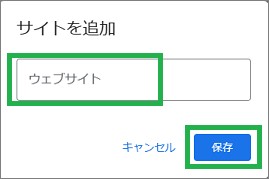
次の画面が表示されるので「コピー」をクリックして、コードをコピーします。
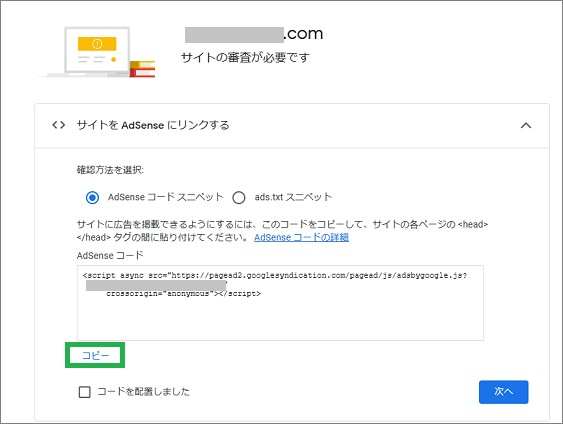
サイトに貼り付ける
WordPressにログインして、画面の左側の「Cocoon設定」をクリックします。
表示されたタブから「アクセス解析・認証」をクリックします。
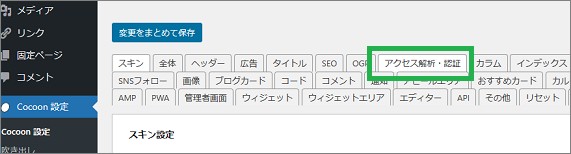
表示された画面をスクロールして、「その他のアクセス解析・認証コード設定」を表示します。コピーしたAdSenseコードを「head用タグ入力」に貼り付けます。
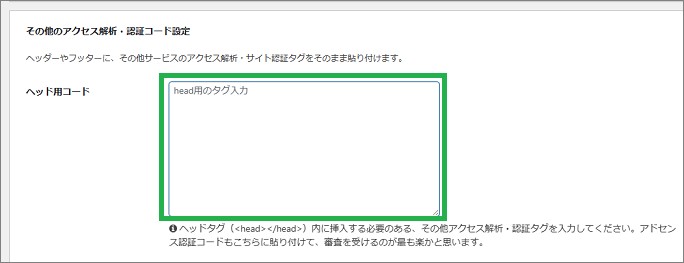
貼り付けたら「変更をまとめて保存」をクリックします。
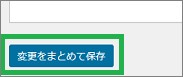
※「変更をまとめて保存」を押しても保存できない場合は、こちらで対応方法を紹介しています。
審査をリクエストする
AdSenseの画面で「コードを配置しました」にチェックをします。
チェックしたら「次へ」をクリックします。

「審査をリクエスト」が表示されるのでクリックします。
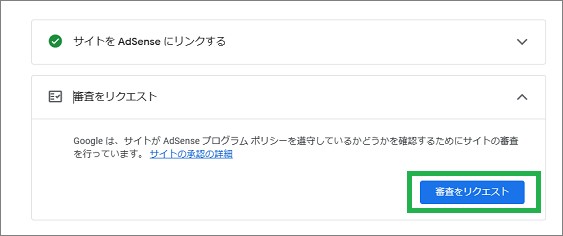
画面変更し「審査待ち」が表示されます。これで審査のリクエストが実施されました。
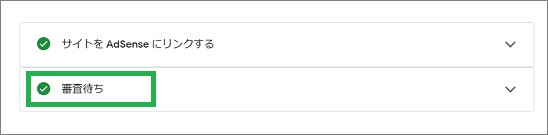
まとめ
今回は、Google AdSenseにサイトを登録した時の方法について紹介しました。サイトを登録して簡単に審査のリクエストができるので便利です。認証コードの貼り付けはCocconの機能を使用しましたが、簡単なので良いと思います。
読んでいただき、ありがとうございます。
参考になりましたら、幸いです。